
Sommario:
- Autore John Day [email protected].
- Public 2024-01-30 10:04.
- Ultima modifica 2025-01-23 14:50.
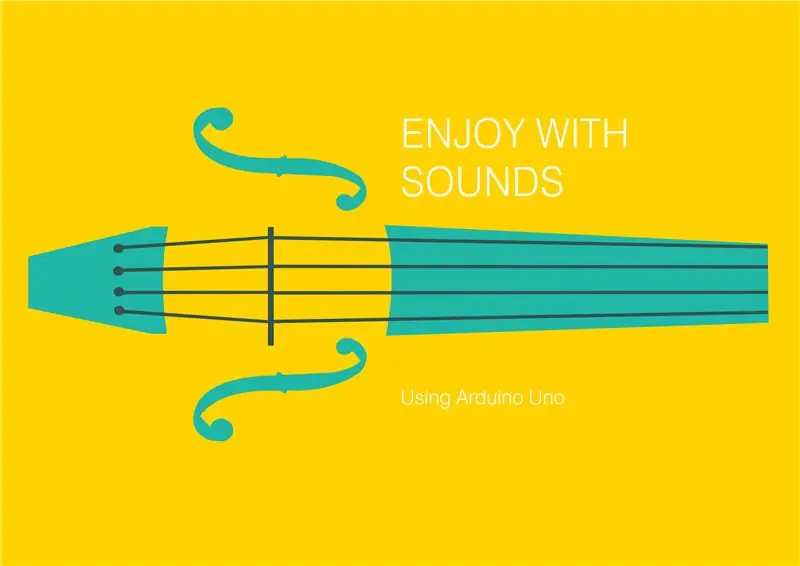
introduzione
Lo scopo di questo progetto è creare un nuovo prodotto che risolva qualche tipo di problema utilizzando una scheda arduino per realizzare un prototipo rapido.
Passaggio 1: definizione del problema
Al giorno d'oggi, i bambini non sembrano più interessati alla musica e agli strumenti. Uno dei motivi per cui pensiamo che ciò accada è perché, con tutta la tecnologia di cui sono circondati, non coltivano quell'interesse su come si fa la musica. Da questa idea abbiamo pensato, perché non usiamo la tecnologia per risolvere questo problema? Ed è così che abbiamo avuto origine il nostro prodotto! Basato sul classico Simon Says, creeremo un gioco che aiuterà i bambini a imparare i diversi tipi di strumenti musicali utilizzati su diversi stili di musica.
Passaggio 2: soluzione proposta
Codificheremo la scheda arduino in modo da poter controllare le informazioni fornite da 5 diversi pulsanti in modo che, prima, un led si accenda contemporaneamente al suono di e strumento. Quindi il bambino dovrà premere lo stesso pulsante. È la stessa funzione che usa Simon Says ma usando il suono di diversi tipi di strumenti musicali. In questo modo il bambino metterà in relazione il suono dello strumento con l'immagine dello strumento.
Passaggio 3: Parti: elementi per fare un gioco

Scheda Arduino Uno: 1 unità
Ponticelli: 1 unità del modello di confezione
Scheda Proto: 1 unità
Resistenza: 5 unità
Led: Pulsante: 5 unità
Altoparlante: 1 unità
Batteria: 1 unità
Scheda SD: 1 unità
Batteria 9Volt: 1 unità
Disegni caso: 1 unità
Passaggio 4: formato del circuito
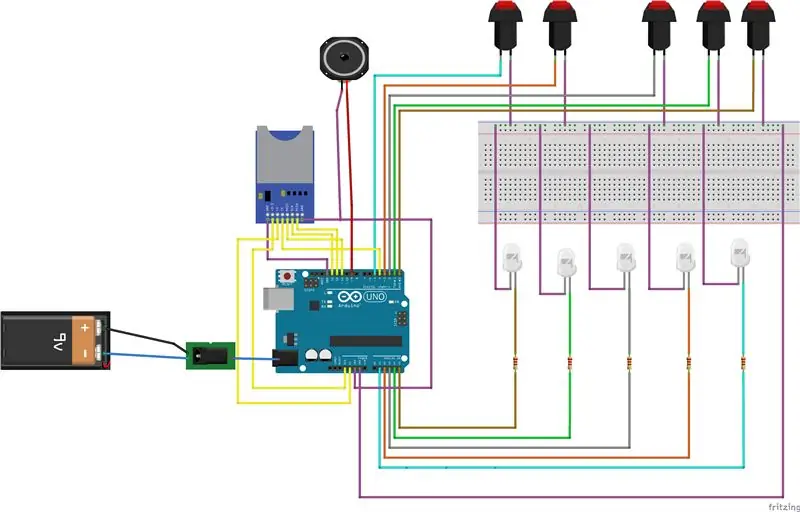


Passaggio 5: CODICE
Posto il file di gioco "PlayMemmory". Ci siamo ispirati a una cartella del gioco Simon ma con 5 pulsanti, invece di 4. Per lavorare con i file per riprodurre musica devi usare la libreria "TMRpcm-master". Quindi quello che devi fare è aprire la libreria ardunio e allegare la cartella che metterò sotto.
ISPIRAZIONE
Il codice del gioco è semplice e commentato. Ma sono stato ispirato da due cartelle per creare il gioco.
D'altra parte, la cartella "DFPlayer-Mini-mp3-master" si occupa di verificare se la lettura dei file WAV funziona. Per andare al file devi andare: C: / DFPlayer-Mini-mp3-master / DFPlayer_Mini_Mp3 / esempi / DFPlayer_sample
Da un lato controlli i pulsanti con i LED, i pulsanti e il loro file in formato WAV. Per individuare il file devi andare: C: / Button-master / Button-master / esempi / SimpleOnOff
Condivido le cartelle con il tuo codice in modo da aggiungere più pulsanti e più suoni.
Passaggio 6: prototipo
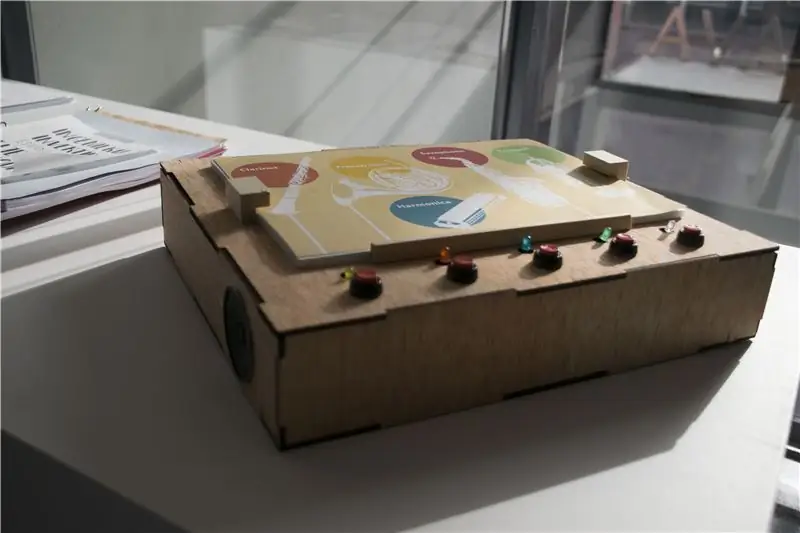


POSTER E CUSTODIA
Per realizzare il modello della custodia abbiamo utilizzato il taglio laser. Appendere il file "template.dxf" in modo che tu possa tagliarlo in una macchina laser, se lo hai. C'è da dire che pubblicheremo un esempio "viento" e "cuerda" dei file musicali in formato wav e la rispettiva locandina.
FORMATO AUDIO
Per convertire i file mp3 in WAV, ti mostro il programma "ffmpeg" con il formato che può leggere arduino.
- 8 bit
- 8000Hz
- Formato audio (mono). Perché usiamo un altoparlante.
È importante convertire il file mp3 in wav nella stessa cartella "bin". Devono essere presenti file nella stessa cartella bin da convertire. Deve andare all'interno di "ffmpeg-20171109-723b6ba-win64-static" per:
C: / ffmpeg-20171109-723b6ba-win64-static / bin
Consigliato:
Spilla in cristallo di quarzo con rilevamento di suoni e musica con circuito di gioco Express: 8 passaggi (con immagini)

Spilla di cristallo di quarzo sensibile al suono e alla musica con circuito di gioco Express: questa spilla reattiva al suono è realizzata utilizzando un circuito di gioco express, cristalli di quarzo sfusi economici, filo, cartone, plastica trovata, una spilla da balia, ago e filo, colla a caldo, tessuto, e una varietà di strumenti. Questo è un prototipo, o prima bozza, di questo
Trasferisci l'apprendimento con NVIDIA JetBot - Divertiti con i coni del traffico: 6 passaggi

Trasferisci l'apprendimento con NVIDIA JetBot - Divertiti con i coni stradali: insegna al tuo robot a trovare un percorso in un labirinto di coni stradali utilizzando la fotocamera e un modello di apprendimento profondo all'avanguardia
Visualizzatore di suoni con penna laser: 3 passaggi (con immagini)

Visualizzatore di suoni con penna laser: in questa guida scoprirai come creare il tuo visualizzatore di suoni con semplici risorse. Permettendoti di vedere una rappresentazione visiva di suono, musica o qualunque cosa tu possa collegare a un altoparlante! NOTA BENE: questa guida utilizza una penna laser che può
Realizzazione di suoni elettronici con gesso conduttivo: 9 passaggi (con immagini)

Realizzazione di suoni elettronici con gesso conduttivo: Seguendo il progetto di blogggg sul circuito in silicone conduttivo, ho deciso di avventurarmi in un mio esperimento con la fibra di carbonio. Si scopre che una forma modellata in gesso infuso di fibra di carbonio può essere utilizzata anche come resistenza variabile! Con qualche bacchetta di rame e
Divertiti davvero con Google Earth: 4 passaggi

Divertiti davvero con Google Earth: Google Earth. un posto dove cercare le cose e giocare?
